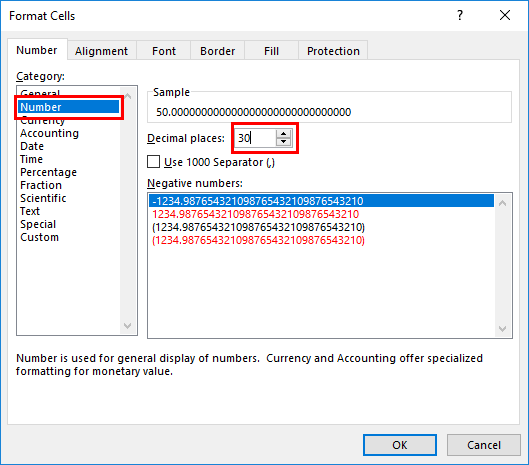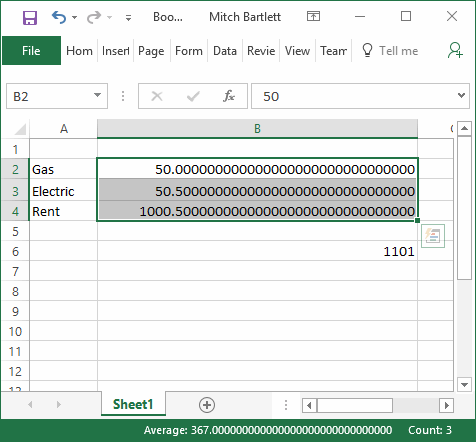Êtes-vous en train de regarder votre feuille de calcul Microsoft Excel en vous demandant pourquoi les calculs ne s'additionnent pas correctement? Une ligne ou une colonne peut clairement s'additionner dans votre tête, mais ce n'est tout simplement pas précis dans votre feuille de calcul. Voici quelques éléments pour vérifier si votre feuille de calcul Excel calcule mal.
Correctif 1 - Assurez-vous que le calcul du classeur est activé.
- Aller à "Déposer” > “Options” > “Formules“.
- Dans le "Possibilités de calcul" zone, assurer "Automatique" est sélectionné.
Correctif 2 - Lignes ou colonnes cachées
Si des colonnes ou des lignes sont masquées, elles seront toujours calculées dans la feuille. Vous devrez rechercher et afficher ces lignes si elles obligent votre feuille de calcul à calculer des totaux inattendus.
Vous pouvez trouver des lignes ou des colonnes masquées en localisant les petites cases entre les colonnes ou les lignes dans les volets gauche ou supérieur.
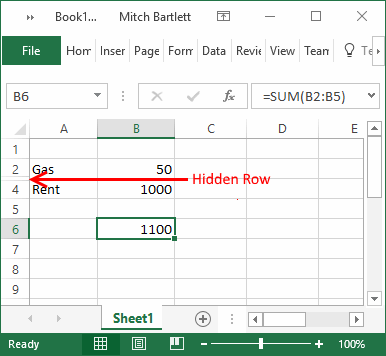
Vous pouvez révéler masqué en mettant en surbrillance les lignes ou les colonnes entre lesquelles se trouvent les valeurs masquées, faites un clic droit, puis choisissez "Afficher“.
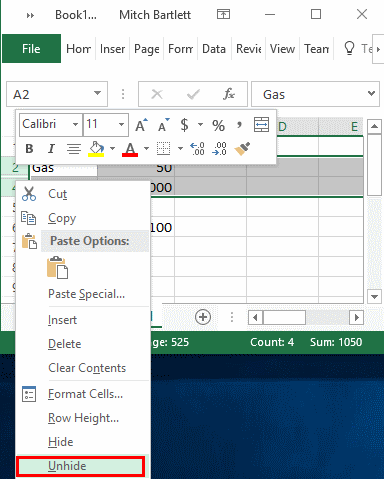
Correctif 3 – Décimales cachées
Si des valeurs saisies avec des décimales ont été saisies, Excel peut arrondir ces valeurs dans une seule cellule, mais pas pour le total global.
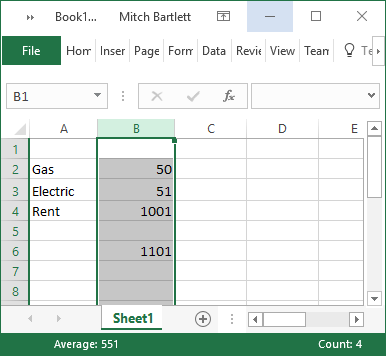
Vérifiez si les décimales sont masquées en mettant en surbrillance toutes les cellules avec des nombres, puis en sélectionnant "Mettre en forme les cellules“. À partir de là, vous pouvez regarder sous la catégorie «Numéro» pour voir combien de décimales sont affichées. Augmentez les décimales à 30 pour tout voir.